在使用电脑的用户就有过这样的体验,有时候下载文件没完成,又有别的事情要离开电脑,又没有那么多时间可以等它下载完或者接收完,这给我们带来了许多麻烦。这时设置定时关机又派上用场了。怎么设置呢?接下来,小编分享win8设置定时关机的方法。
常常看到有朋友在网上问:怎么设置让电脑能定时自动关机?定时关机解决了电脑族因下班,出门忘记关电脑而浪费电费的烦恼。其实在Win8系统中,要想实现系统的自动关机,除了使用一些定时关机工具外,通过命令也能实现,且操作步骤简单,下面,小编就和大家来说说win8设置定时关机的方法了。
电脑win8怎么设置定时关机
点击“开始”按钮,如果找不到就按WIN+F
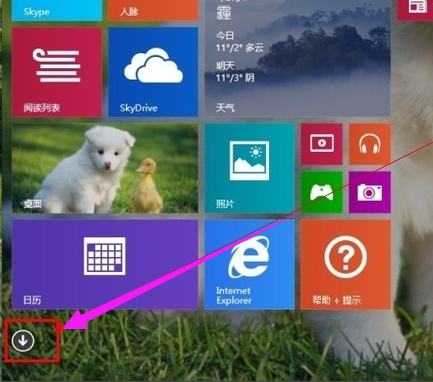
定时关机图解详情-1
找到控制面板并打开它。
(如果找不到就按WIN+F的,然后输入控制面板,搜索所有位置,然后回车)
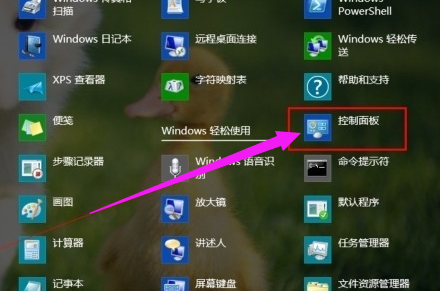
设置定时关机图解详情-2
点击“系统和安全”
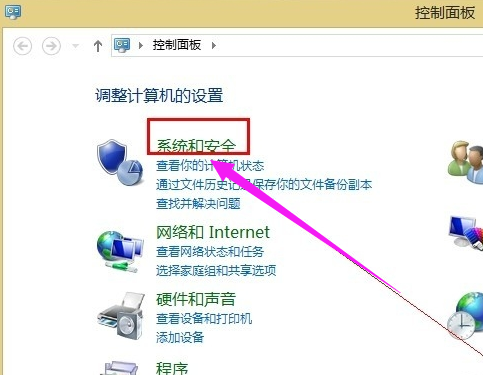
电脑图解详情-3
点击“计划任务”
打开可能需要一段时间。

电脑图解详情-4
依次点击“操作”,选择“创建基本任务”
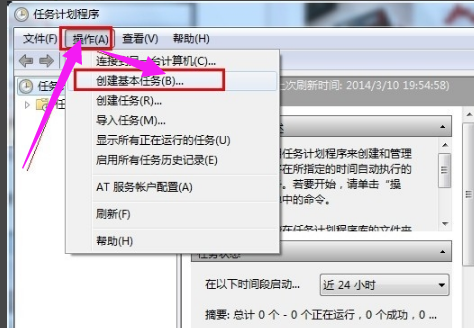
win8图解详情-5
在名称和描述处分别输入“自动关机任务”和“定时关机”
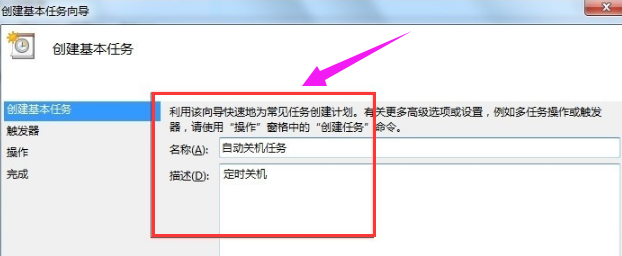
win8图解详情-6
选择每天,然后点击:下一步
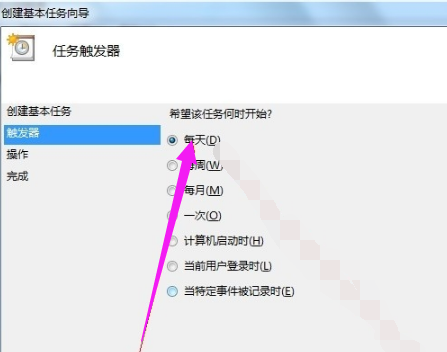
设置定时关机图解详情-7
设置你想每天定时关机的时间,我的是20过4分,从2012年3月10号开始执行。
然后点击下一步
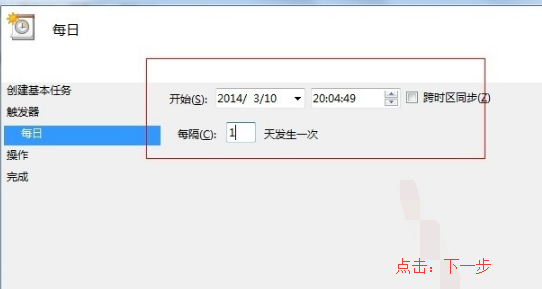
电脑图解详情-8
选择“启动程序”再次点击“下一步”
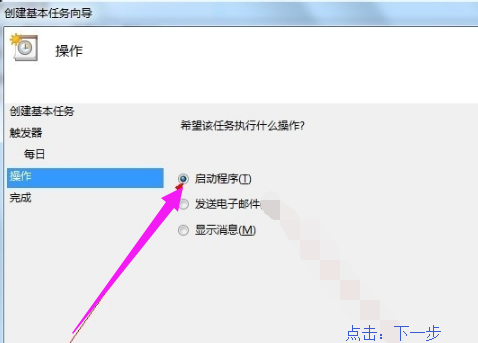
win8图解详情-9
输入关机命令:shutdown -s -t 0
其中-t 0指的是开机在0秒后执行,如果为-t 60 那么意思是60秒后执行关机命令,
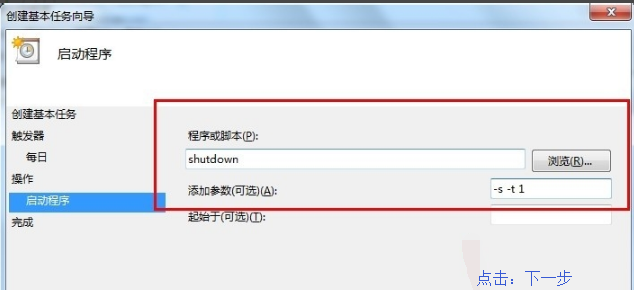
设置定时关机图解详情-10
然后点击完成,就能在规定的时间执行关机命令
注意:如果想删除定时关机任务,在任务栏中找到“自动关机任务” 在该任务上右键然后点击删除!
有的win8系统无法打开计划任务
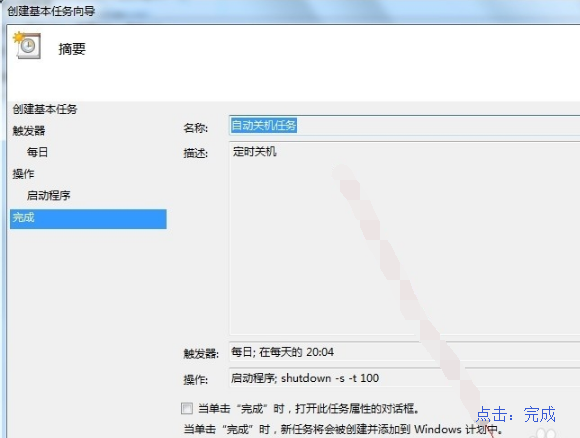
电脑图解详情-11
一次性使用的定时关机:
按“WIN+R”
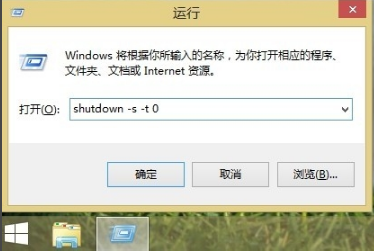
电脑图解详情-12
在窗口中输入:shutdown -S -T 3600 然后回车。
即可在一小时后关机,如果你想在半个小时后关机,那么就把3600改成1800
单位是秒。
以上就是win8设置定时关机的方法。

在使用电脑的用户就有过这样的体验,有时候下载文件没完成,又有别的事情要离开电脑,又没有那么多时间可以等它下载完或者接收完,这给我们带来了许多麻烦。这时设置定时关机又派上用场了。怎么设置呢?接下来,小编分享win8设置定时关机的方法。
常常看到有朋友在网上问:怎么设置让电脑能定时自动关机?定时关机解决了电脑族因下班,出门忘记关电脑而浪费电费的烦恼。其实在Win8系统中,要想实现系统的自动关机,除了使用一些定时关机工具外,通过命令也能实现,且操作步骤简单,下面,小编就和大家来说说win8设置定时关机的方法了。
电脑win8怎么设置定时关机
点击“开始”按钮,如果找不到就按WIN+F
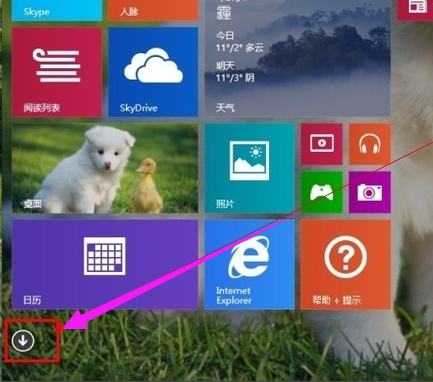
定时关机图解详情-1
找到控制面板并打开它。
(如果找不到就按WIN+F的,然后输入控制面板,搜索所有位置,然后回车)
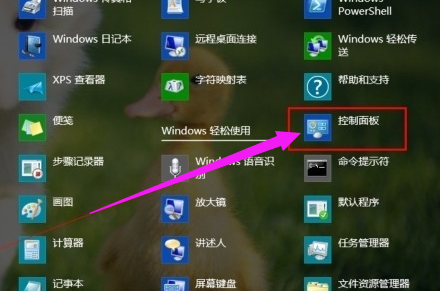
设置定时关机图解详情-2
点击“系统和安全”
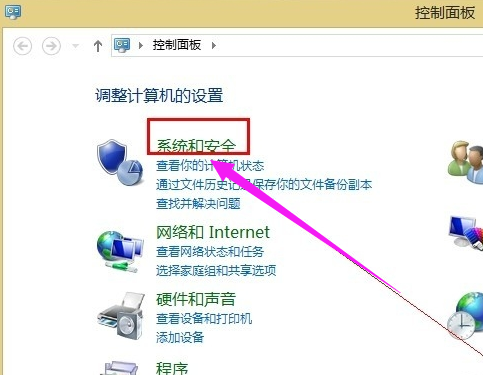
电脑图解详情-3
点击“计划任务”
打开可能需要一段时间。

电脑图解详情-4
依次点击“操作”,选择“创建基本任务”
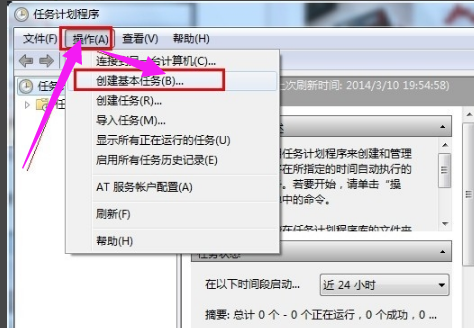
win8图解详情-5
在名称和描述处分别输入“自动关机任务”和“定时关机”
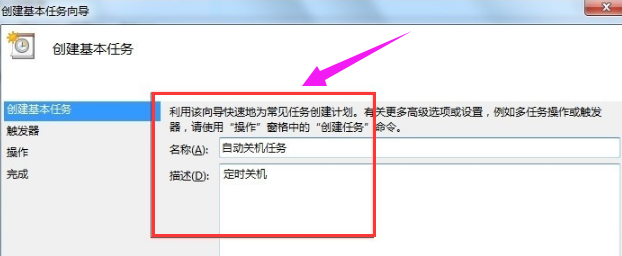
win8图解详情-6
选择每天,然后点击:下一步
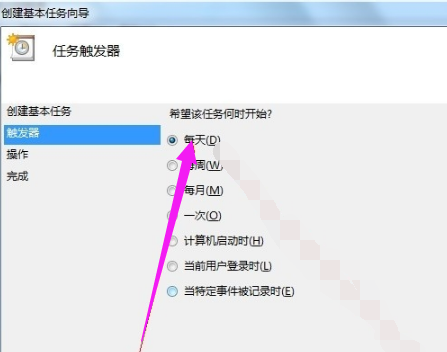
设置定时关机图解详情-7
设置你想每天定时关机的时间,我的是20过4分,从2012年3月10号开始执行。
然后点击下一步
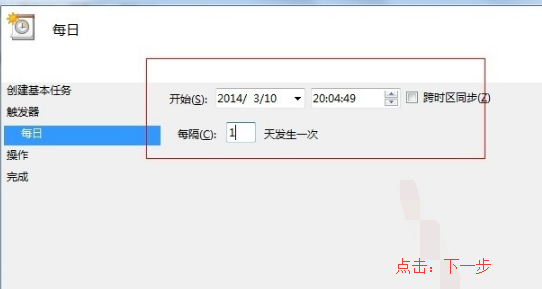
电脑图解详情-8
选择“启动程序”再次点击“下一步”
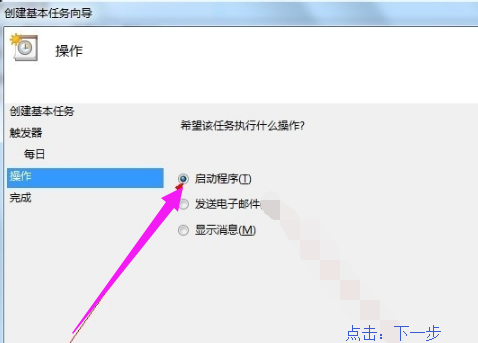
win8图解详情-9
输入关机命令:shutdown -s -t 0
其中-t 0指的是开机在0秒后执行,如果为-t 60 那么意思是60秒后执行关机命令,
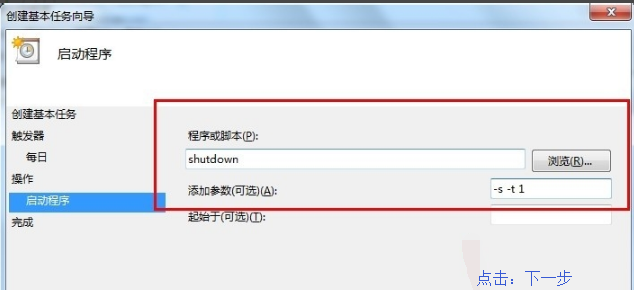
设置定时关机图解详情-10
然后点击完成,就能在规定的时间执行关机命令
注意:如果想删除定时关机任务,在任务栏中找到“自动关机任务” 在该任务上右键然后点击删除!
有的win8系统无法打开计划任务
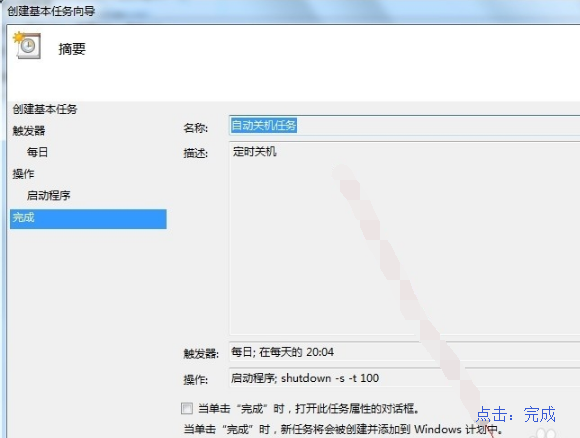
电脑图解详情-11
一次性使用的定时关机:
按“WIN+R”
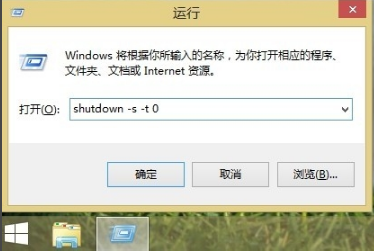
电脑图解详情-12
在窗口中输入:shutdown -S -T 3600 然后回车。
即可在一小时后关机,如果你想在半个小时后关机,那么就把3600改成1800
单位是秒。
以上就是win8设置定时关机的方法。
















